
时间:2020-07-01 04:31:14 来源:www.win10xitong.com 作者:win10
win10系统从发布到现在已经好多年了,各种问题也得到了解决。但是今天还是有用户说出现了win10无法卸载软件提示没有足够的问题,确实这个win10无法卸载软件提示没有足够的问题对于很多用户来说比较少见,遇到了就不知道如何解决。如果你不想找专业的人士来解决win10无法卸载软件提示没有足够的问题,其实可以来看看小编是怎么处理的:1、在键盘上按下【Win+R】组合键打开运行,输入【gpedit.msc】点击确定打开组策略;2、在组策略左侧依次展开【计算机配置→Windows设置→安全设置→本地策略→安全选项】就搞定了。以下内容图文并茂的教你win10无法卸载软件提示没有足够的修复举措。

步骤一:
1、在键盘上按下【Win+R】组合键打开运行,输入【gpedit.msc】点击确定打开组策略;
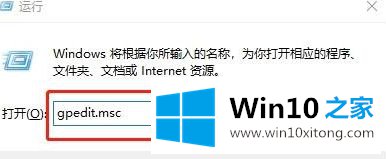
2、在组策略左侧依次展开【计算机配置→Windows设置→安全设置→本地策略→安全选项】;

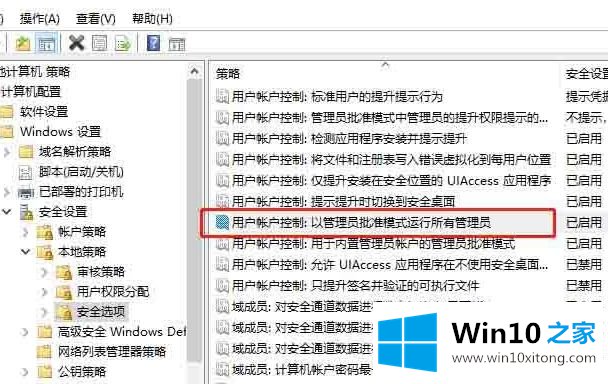
3、在右侧找到【用户账户控制:以管理员批准模式运行所有管理员】,双击打开,选择【已禁用】点击确定;
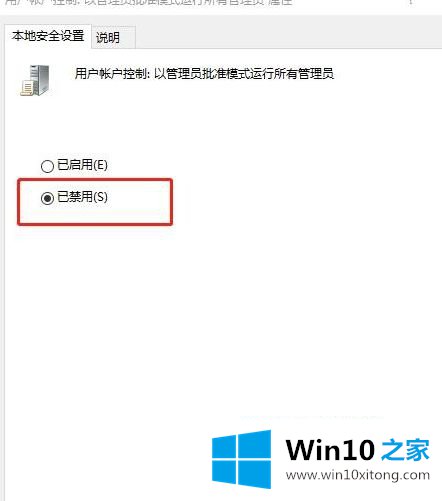
步骤二:
1、同时按下【Win+X】,点击【应用和功能】;
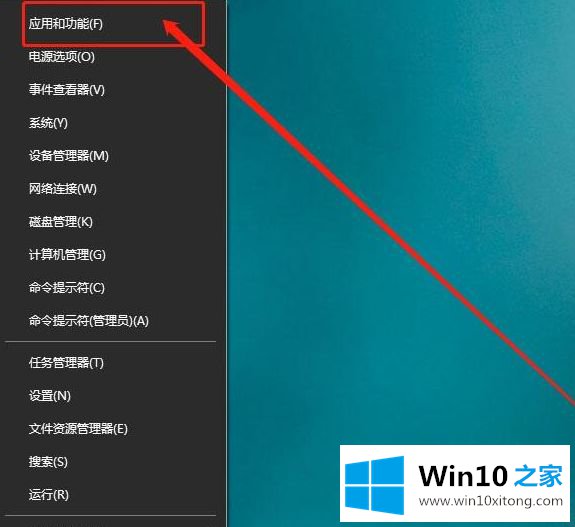
2、找到需要卸载的软件,右键选择【卸载】即可正常进行卸载了!
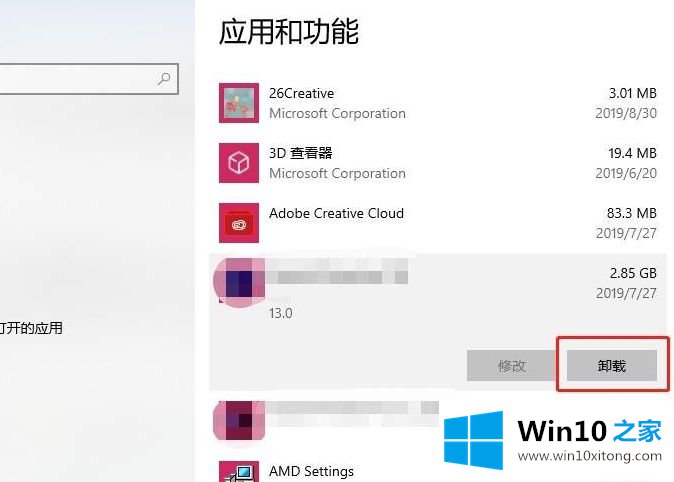
上述就是win10无法卸载软件提示没有足够的权限卸载的详细解决方法,如果你有遇到一样情况的话,不妨可以采取上面的方法来解决吧。
上面的教程结合了截图给大家详细的说了win10无法卸载软件提示没有足够的修复举措,很希望能够帮助大家。另外本站还有windows系统下载,如果你也需要,可以多多关注。